Samsung Galaxy S5/S20?でSamsungKiesを使用する方法
2022年4月27日•提出先:データ転送ソリューション•実証済みのソリューション
あなたがSamsungの新規ユーザーである場合、SamsungがKiesを通じて更新を行っている理由を疑問に思う必要があります。Kiesの機能と機能、およびこれを管理および使用してAndroidで更新を行う方法について知りたい場合は、読み続けてください。
基本的に、Samsung Kies Galaxy S5 / S20は、デバイスとコンピューターシステムの間に接続を作成します。これにより、新しいアプリを探したり、異なるデバイス間でファイルを同期したりするのに便利です。
この記事はすべてのAndroidユーザーにとって非常に役立ちますが、S5/S20用のSamsungKiesについて具体的に説明しています。
パート1:Samsung Galaxy S5/S20用のKiesをダウンロードする
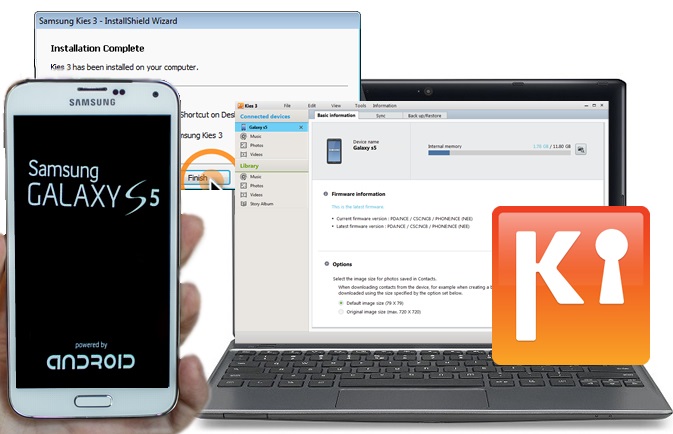
名前が示すように、Samsung Kies Galaxy S5 / S20は、Kiesを使用してソフトウェアをアップグレードし、その他の関連操作を実行します。ユーティリティソフトウェアであるSamsungKiesS5 / S20は、新しいエディションに簡単に更新できます。Samsung Kies Galaxy S5 / S20のその他のさまざまな基本的な品質には、PCと電話の間で連絡先、画像、ビデオ、音楽ライブラリを転送することが含まれます。また、モバイルデータを安全にバックアップおよび復元する場合にも役立ちます。
Galaxy S5 /S20用のSamsungKiesのもう1つの優れた点は、Androidユーザーから何も請求されないことです。さて、ダウンロードについて。方法と場所?
Samsungの公式WebサイトからSamsungKiesfor S5 / S20を簡単にダウンロードできます。自分の国を選択して、探しているものを正確に入手し、自分の国で利用できる正しいバージョンをダウンロードする必要があります。
米国の場合は、リンクを使用してください– http://www.samsung.com/us/support/owners/app/kies
カナダの場合は– http://www.samsung.com/ca/support/usefulsoftware/KIES/JSP
その他の海外のGalaxyS5/ S20ユーザーの場合は、以下のリンクから国を確認できます。
– http://www.samsung.com/uk/function/ipredirection/ipredirectionLocalList.do
Webサイトで、検索ボックスに「Lies 3」と入力すると、実際のダウンロードページが表示されます。必ずKies3と入力してください。そうしないと、S5/S20と互換性のない古いバージョンのこのソフトウェアを入手する可能性があります。
パート2:SamsungKies?でS5/S20ファームウェアを更新する方法
多くのバグ修正および拡張機能が含まれているため、ソフトウェアを最新の状態に保つことを常にお勧めします。
電話を自動更新に設定している場合、電話は自動的に更新されます。そうでない場合は、有効にする必要があります。また、Galaxy S5 /S20用のSamsungKiesを介して電話を更新している間、デバイスがインターネットに接続されていることを確認する必要があります。高速Wi-Fi接続が望ましいです。さらに、Samsung用のUSBケーブルも必要になります。これは、電話を購入したときにPCとリンクするために提供する必要があります。
次の手順に注意深く従ってください。すぐにSamsungGalaxyS5/S20がKiesを使用して更新されます。
ステップ1:まず、Samsungのサポートページを開いてプロセスを初期化し、正しいKiesバージョンをダウンロードします。PCとMACのどちらを所有しているか、また携帯電話の使用法によって、3つの異なるバージョンがあります。
ステップ2:ここで、USBワイヤーを使用して、PCと電話の間に接続を作成し、ドライバーのインストールが完了するまでしばらく待ちます。次に、Kiesが自動的に初期化されない場合に備えて、プログラムを手動で開始します。
ステップ3:ソフトウェアとAndroidの両方がプログラムに接続すると、現在のバージョンが最新であるかどうかが自動的に認識されます。
ステップ4:古いものの場合は、画面に表示される指示に従って更新するだけです。
以上です!! Samsung Galaxy S5 / S20がKiesを通じて完全に更新され、このバージョンのすべての新機能を楽しむことができます。
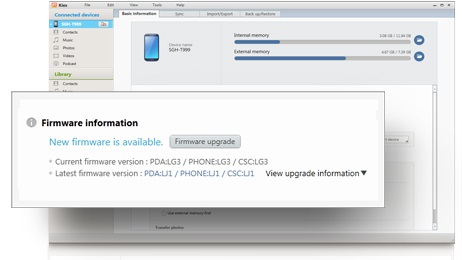
パート3:Kies?でSamsung S5/S20をバックアップする方法
あなたがあなたの個人的な重要なもののどれも失わないようにあなたの電話データのバックアップを保つことは常により良いです。現在、Samsung Kies for S5 / S20を使用すると、携帯電話を非常に簡単にバックアップできます。Kies 5は、更新するだけでなく、電話をバックアップすることでも知られており、復元するオプションを提供し、電話をPCに同期できる優れたツールです。
これを行うプロセスは非常に簡単です。Kies 3をダウンロードしてインストールしている場合は、それを実行し、Galaxy S5 / S20をUSBワイヤーでリンクし、次に進みます。Kies3から[選択]をクリックするか、[バックアップ/復元]ボタンをタップして、ファイルを選択します。バックアップする場合は、画面の下部に移動して[バックアップ]ボタンをタップします。そして、残りは画面の手順に従うだけで実行できます。ほとんどの場合、連絡先、通話履歴、メッセージ、その他のメディアファイルなど、バックアップするファイルを選択するように求められます。
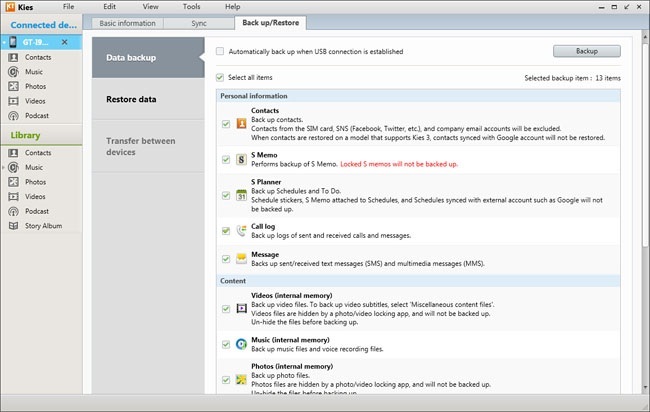
パート4:Samsung Kiesの代替–電話バックアップ(Android)
代替案を検討し始めると、最初に使用したツールがそれらにあまり役立たなかったことを明確に示しています。同様に、Samsungユーザーがバックアップと復元の目的でKiesを利用することを強く望んでいましたが、すぐにKiesの動作が非常に遅いだけでなく、USB経由でPCと電話を効果的に接続できないことに気付き始めました。 。したがって、ユーザーはより優れた信頼性の高いオプションを探し始めます。
膨大な数のオプションとソフトウェアがオンラインで見つかりますが、そのうちのいくつかは機能しないものもあります。しかし、Dr.Foneのツールキットは、私たちの経験に従って、彼らが言うことを確実に実行します。
この記事では、Dr.Fone-Phone Backup(Android)を使用することを強くお勧めします。これは、非常に関連性が高く、効果的だからです。これの素晴らしいところは、それが完全に無料であるということです。さらに、Samsungデバイスで紛失したファイルを見つけたら、必要なファイルを選択して、ワンクリックでPCに移動できます。
また、このツールを使用すると、カレンダー、通話履歴、アルバム、ビデオ、メッセージ、電話帳、オーディオ、アプリ、さらにはアプリケーションデータなど、ほぼすべての種類の情報を簡単にバックアップできます。さらに、必要なあらゆる種類の情報をブロードキャストおよびエクスポートすることもできます。このソフトウェアを使用すると、面倒なことなくいつでもデータを復元できます。詳細については、以下のリンクに移動してください。

Dr.Foneツールキット-Androidデータのバックアップと解像度
Androidデータを柔軟にバックアップおよび復元
- ワンクリックでAndroidデータをコンピューターに選択的にバックアップします。
- プレビューして、Androidデバイスへのバックアップを復元します。
- 8000以上のAndroidデバイスをサポートします。
- バックアップ、エクスポート、または復元中にデータが失われることはありません。

全体として、この記事では、S5/S20用のSamsungKiesのすべての重要な側面について説明しました。ご回答をお待ちしております。デバイスでKiesを使用した経験についてお聞かせいただければ幸いです。
サムスンのヒント
- サムスンツール
- サムスンツールの問題
- SamsungをMacに転送
- サムスンモデルレビュー
- サムスンから他の人への転送
- PC用のSamsungKies






セレナ・リー
編集長